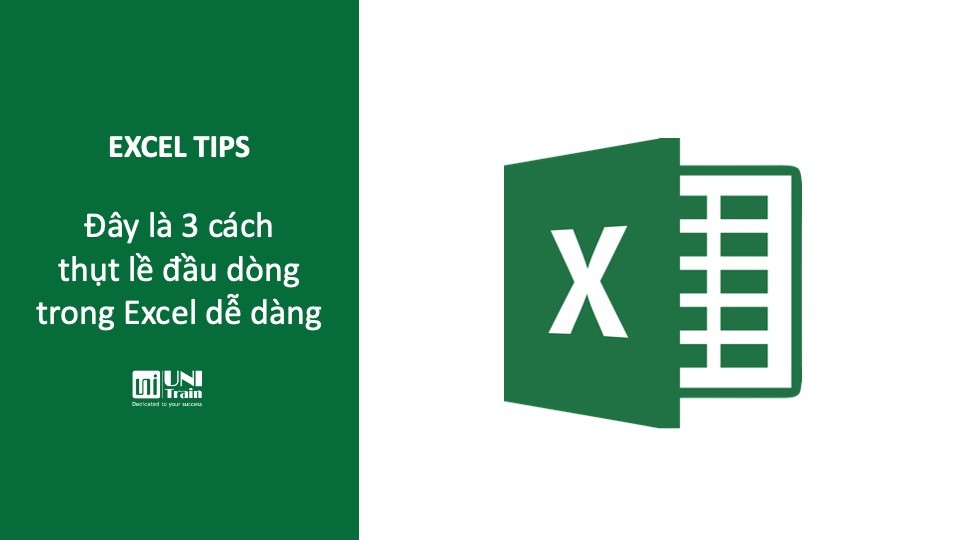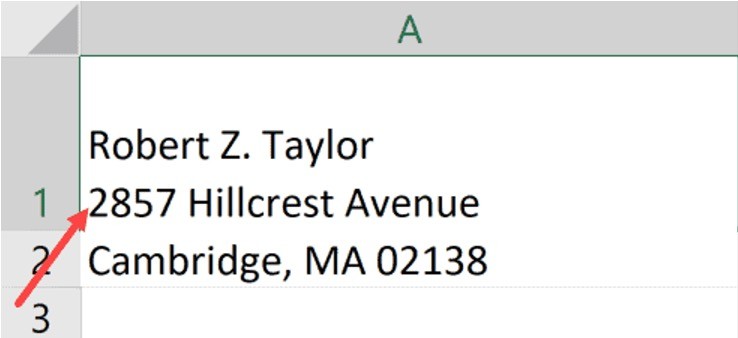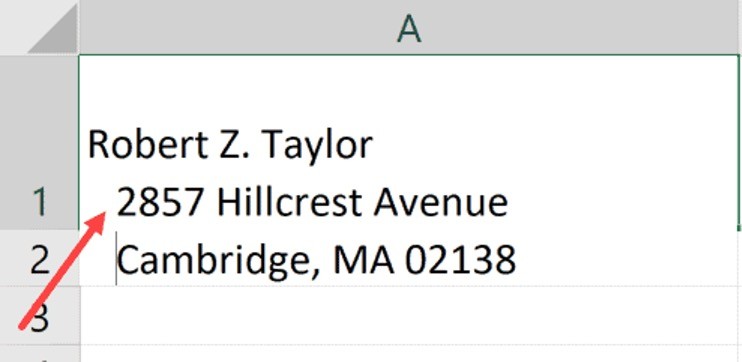Một bảng tính trình bày gọn gàng, đẹp mắt vừa thuận lợi cho người tạo dễ theo dõi, chỉnh sửa vừa giúp người xem dễ nắm bắt hơn. Tuy nhiên việc căn chỉnh, trình bày rất tốn thời gian. Trong bài này, UniTrain sẽ hướng dẫn bạn 3 cách thụt lề đầu dòng trong Excel dễ dàng.
Sử dụng phím tắt
Giả sử bạn có một chuỗi dữ liệu bên dưới và cần thụt lề sang một bên.
Lúc này bạn sử dụng phím tắt:
Alt + H + 6 (để thụt lề sang phải)
Alt + H + 5 (để thụt lề sang trái)
Sử dụng tuỳ chọn trên thanh công cụ Ribbon
Nếu bạn thích sử dụng chuột hơn, Excel có thêm tuỳ chọn trên thanh công cụ mà bạn chỉ cần nhấn trực tiếp vào.
Bước 1: Chọn ô bạn cần thụt lề
Bước 2: Nhấn chọn thẻ Home
Bước 3: Trong nhóm Alignment, nhấn chọn biểu tượng thụt lề (sang trái hoặc sang phải)
Lưu ý là chức năng này sẽ áp dụng thụt lề cho toàn bộ ô. Trong đó, khoảng thụt vào tương ứng với 3 ký tự.
Thụt lề cho từng dòng trong một ô
Trong trường hợp có nhiều dòng trong cùng một ô, nhưng bạn chỉ muốn căn thụt dòng một số dòng. Lúc này bạn cần làm như sau:
- Chọn ô
- Nhấn đúp vào ô hoặc nhấn phím F2 để vào chế độ chỉnh sửa
- Đặt con trỏ chuột vào dòng bạn muốn căn chỉnh

- Gõ phím cách để thụt dòng tương ứng. (Thường 3 ký tự cách)

Trên đây là các cách giúp bạn thụt lề đầu dòng trong Excel. Hãy lưu lại để lần tới bạn không phải tốn thời gian tìm kiếm và căn chỉnh bảng tính của mình nữa nhé.
Xem thêm
[Excel tips] 10 điều khiến tính năng TABLE trong EXCEL thực sự hữu ích